文章詳情頁
Windows10登錄界面改裝復古風的方法
瀏覽:15日期:2022-10-21 11:11:54
雖然Windows10的登錄界面很美觀,但是看久了總會視覺疲勞,如果把命令提示符界面替換掉圖形界面,大家是不是會覺得“biger”滿滿呀?下面小編給大家分享Windows10將登錄界面改裝成復古風的方法。

具體操作如下:
1、在Cortana搜索欄輸入regedit,按回車鍵進入注冊表編輯器;
2、定位到:HKEY_LOCAL_MACHINESOFTWAREMicrosoftWindowsCurrentVersionAuthenticationLogonUITestHooks;
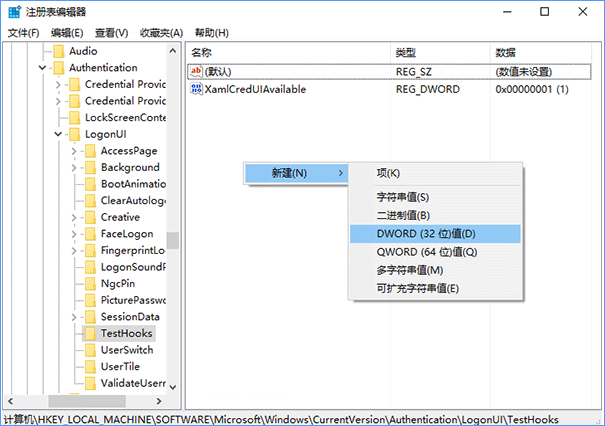
3、新建DWORD(32位)值,命名為ConsoleMode,數值數據為1;
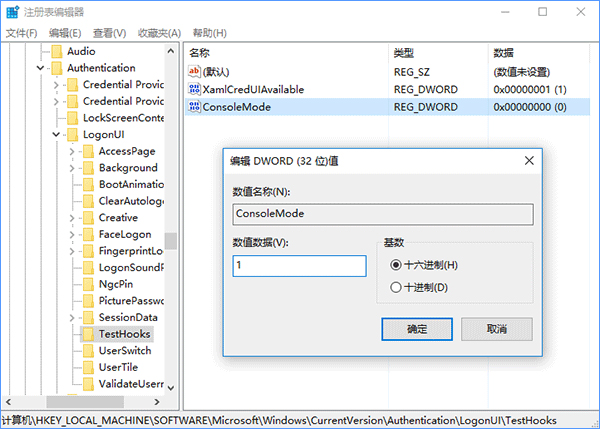
4、修改即時生效,此時重啟電腦就會發現關機時的界面已經變成提示符模式,重啟后先按Ctrl+Alt+Del解鎖;
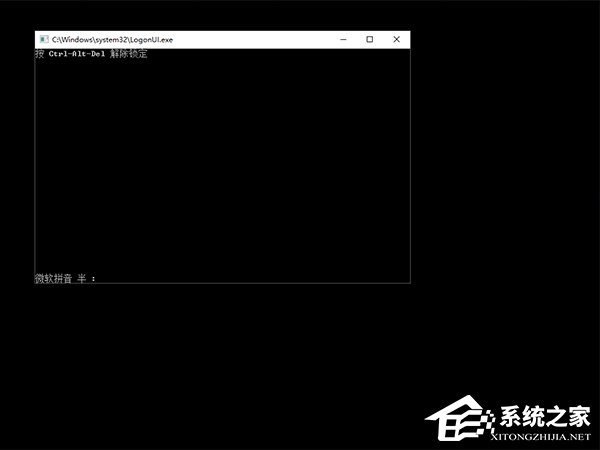
5、此時輸入密碼或PIN碼來解鎖登錄賬戶即可;
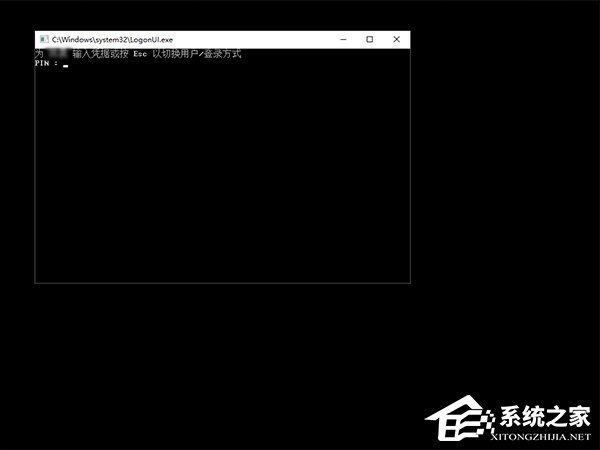
圖片說明:這地方操作上和默認圖形界面一模一樣,PIN碼輸完直接登錄,不用回車;密碼輸完回車進入。
6、要想恢復為默認的鎖屏和登錄界面,只需把ConsoleMode刪除或把值改為0即可。
上述便是Windows10將登錄界面改裝成復古風的方法,想要與眾不同的用戶,趕緊按照步驟操作吧!
標簽:
Windows系統
相關文章:
1. UOS文檔查看器怎么添加書簽? UOS添加書簽的三種方法2. Unix文件系統和pwd命令實現詳解3. Windows 注冊表LastKey鍵值的設置技巧4. 微軟發現蘋果 macOS 漏洞 可植入惡意軟件5. 統信uos系統怎么進行打印測試頁和刪除打印機?6. CentOS上的安全防護軟件Selinux詳解7. VMware Workstation虛擬機安裝VMware vSphere 8.0(esxi)詳細教程8. deepin20時間顯示不準確怎么調整? deepin時間校正方法9. 如何在電腦PC上啟動Windows11和Linux雙系統10. 統信uos操作系統怎么激活? 統信UOS系統家庭版激活教程
排行榜
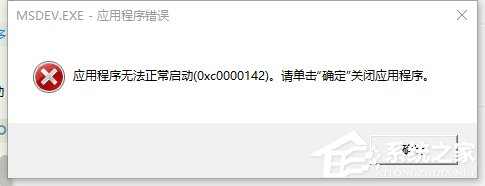
 網公網安備
網公網安備